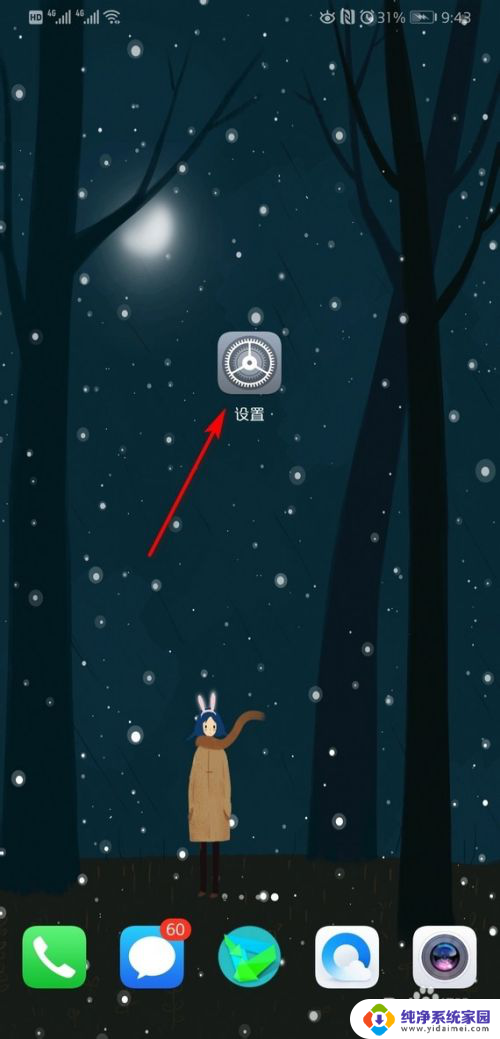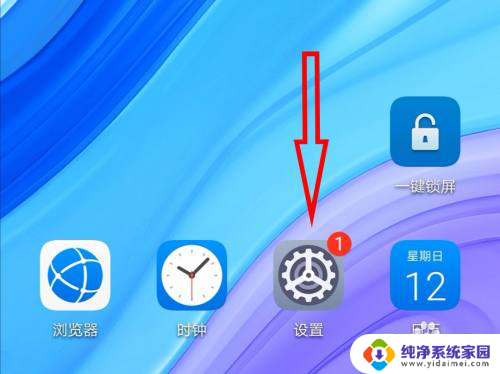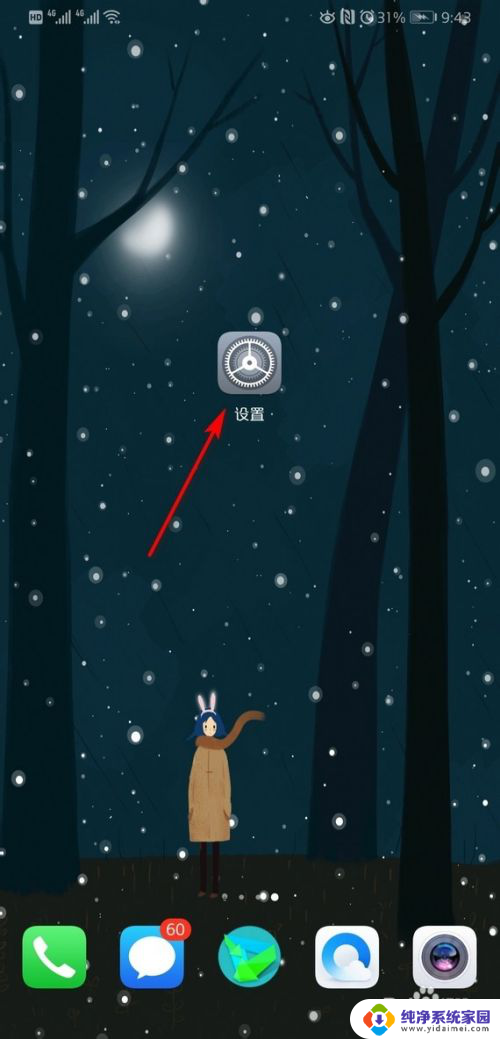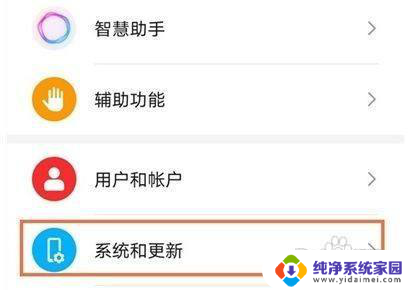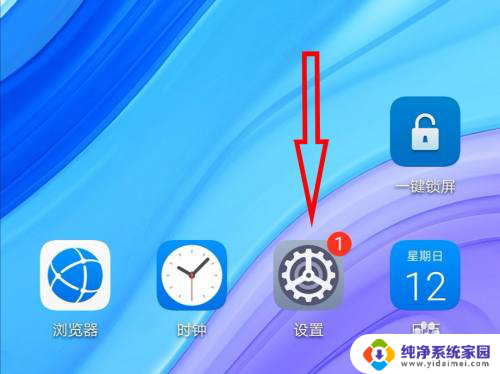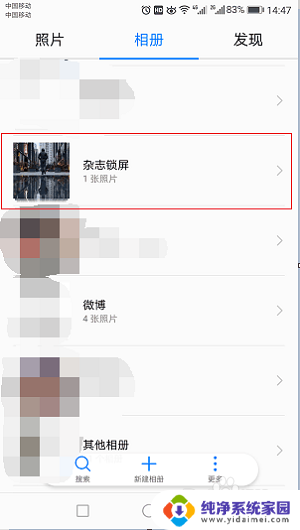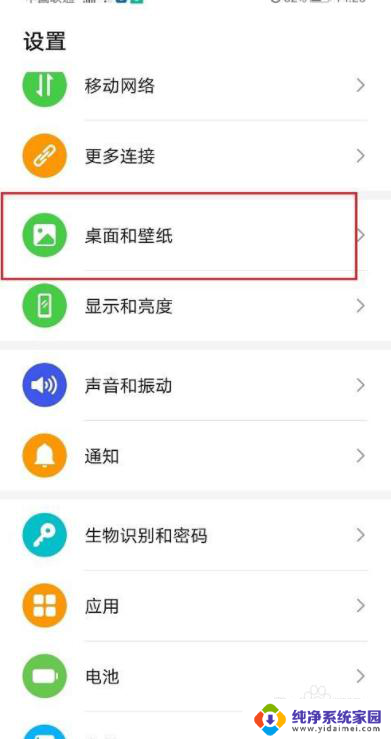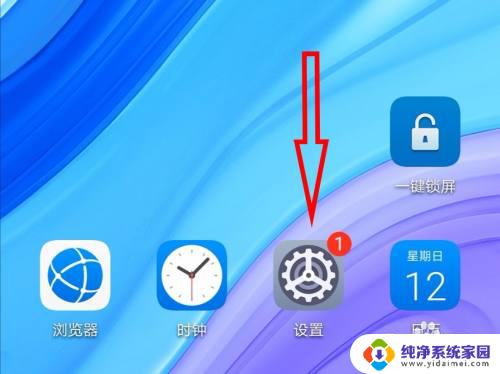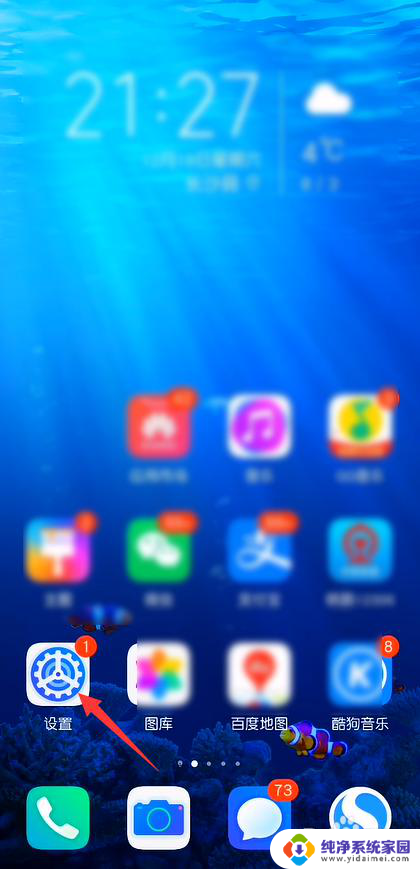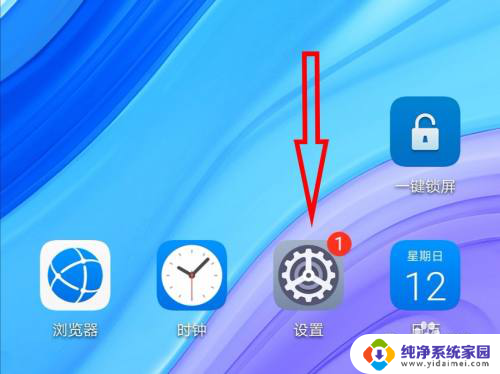华为关闭自动锁屏 华为手机如何关闭锁屏密码
更新时间:2024-02-22 14:59:44作者:jiang
华为手机在使用过程中,有时候会觉得自动锁屏功能有些不便,因此有不少用户希望关闭这个功能,关闭自动锁屏并不难,只需要在手机设置中进行简单的操作即可。通过关闭锁屏密码,用户可以更加方便地使用手机,同时也能提高手机的使用效率。华为手机的操作简单,用户只需按照指引进行操作即可轻松关闭自动锁屏功能。
步骤如下:
1.打开手机,找到设置的图标,点击进入。
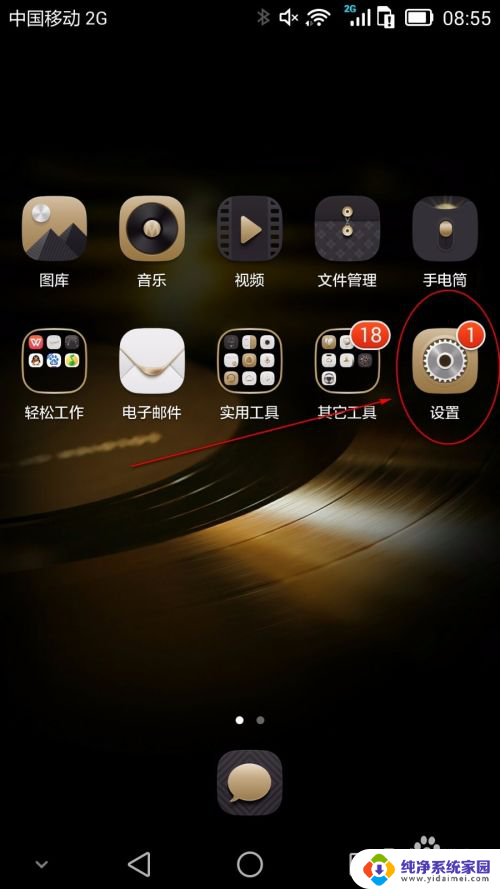
2.在设置界面中包括常用设置和全部设置,进入全部设置。
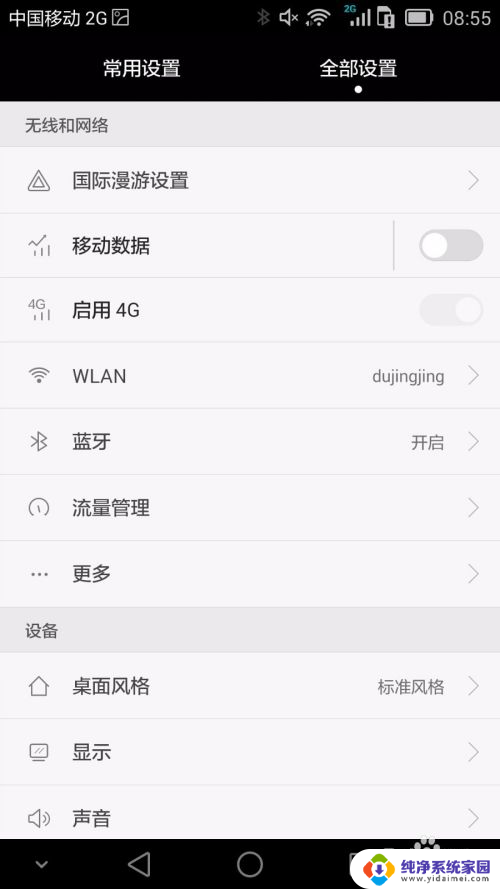
3.向下拖动,找到【隐私和安全】里面的【安全】,点击进入。
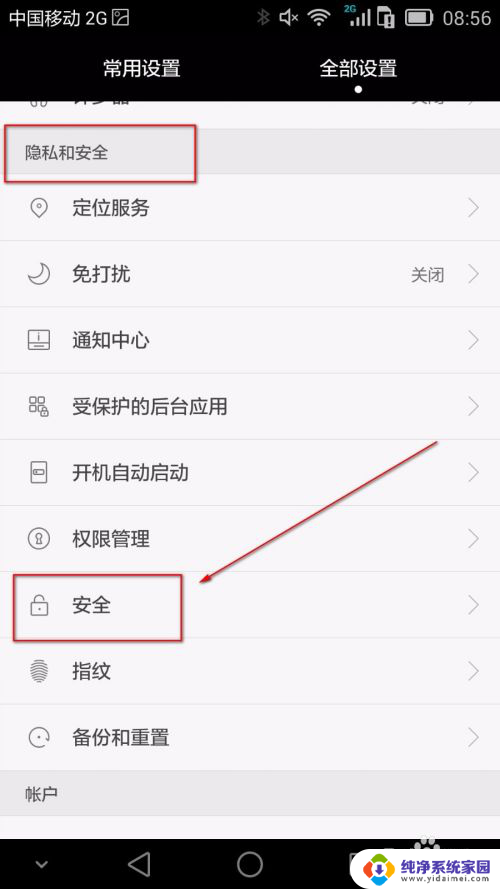
4.在【屏幕安全保护】选项中就可以看到解锁样式的设置,默认是华为解锁。
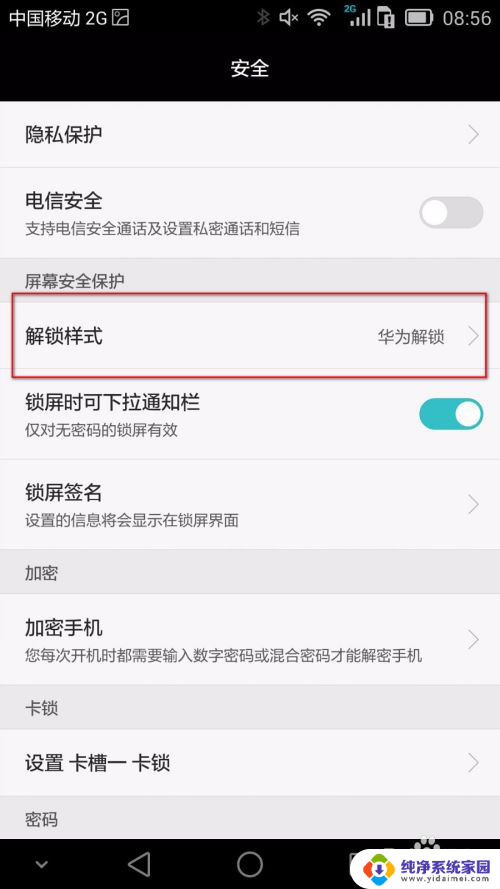
5.点击进入样式选择,可以选择不锁屏。
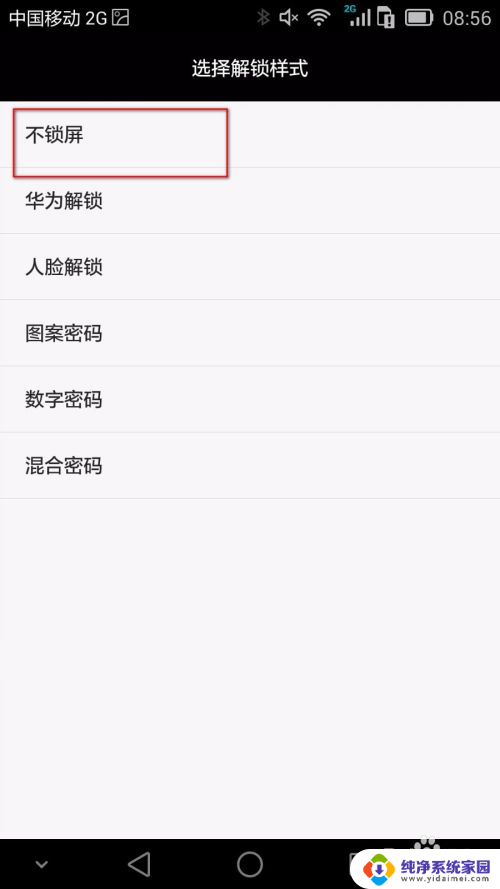
6.回到设置界面,可以看到解锁样式已经更改为不锁屏。
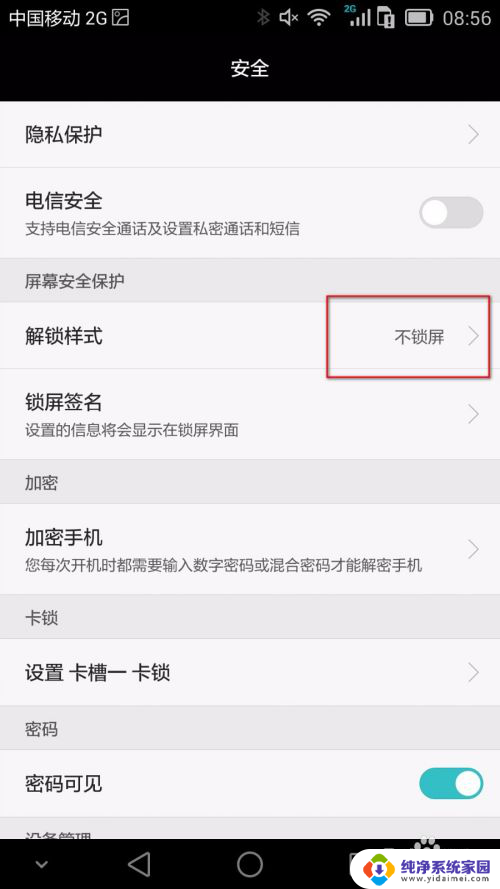
7.如果安全起见,还可以重新设置解锁方式。比如设置数字密码,输入自己要设置的密码即可。
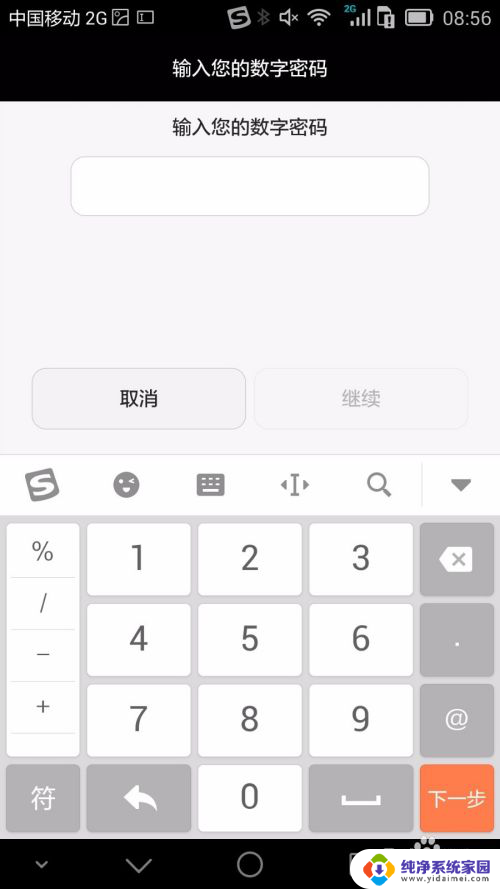
以上就是华为关闭自动锁屏的全部内容,有需要的用户可以按照以上步骤进行操作,希望对大家有所帮助。